win10系统刻录光盘的详细步骤(图文)
时间:2020-10-08 15:46:14
今天小编和大家分享win10系统刻录光盘的方法,一部分老款汽车使用就是CD机播放歌曲的,一些小伙伴想把歌曲通过电脑刻录成CD盘,方便播放。虽然软件不断普及,很多都是直接安装,很少有刻录光盘CD的,光盘除了可用来刻录系统音乐,其实还可以用来存储资料、照片、电影等文件,今天小编和大家分享win10系统刻录光盘的详细步骤。
工具准备:带光驱的电脑一台、新买的光盘
1、首先打开【我的电脑】,然后找到DVD RW 驱动器,鼠标右击驱动器,在菜单栏中选择【弹出】选项。
2、此时驱动器就会弹出,将新买来的光盘拆开并放入到电脑的光盘驱动器(光驱)中,然后合上光驱。
3、合上光驱以后,驱动器显示的信息即为光盘的信息,我的这个光盘为CD盘,内存为700M。接下来要做的就是右击并在菜单栏里选择【打开】选项。
4、此时会弹出一个对话框询问你想如何使用此光盘,这里我选择【用于CD/DVD播放机】并对光盘进行命名,然后单击下一步。
5、这是页面会显示【将文件拖动到此文件夹,以将其添加到光盘】,这时我们可以按照要求将想要刻录的文件拖到到此处,也可以进行复制和粘贴,拖动过去以后窗口上方会显示【准备好写入到光盘中的文件】。
光盘系统软件图解7
6、这时我们可以在窗口空白处右击鼠标,选择【刻录到光盘】选项,其他系统可能会在窗口上方有该选项,直接单击即可。
7、这时会弹出一个新的对话框,我们可以对光盘进行命名并选择刻录速度,然后单击下一步开始刻录。
上文和大家图文详解win10系统刻录光盘的方法,操作步骤并不会很难,希望此教程内容对大家有所帮助。
光盘系统安装教程? 光盘安装系统步骤 1.首先我们需要具备一张可引导系统的系统光盘,通常在电脑城就可以买到系统光盘。当然我们自己也可以通过网上来下载系统ISO镜像文件,通过刻录机将该镜像文件刻录到空白光盘中来制作系统盘。 2.通过DOS来安装系统的方法: 首先在
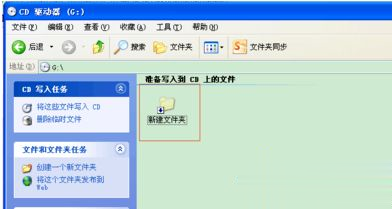
一些用户为了存储自己具有纪念意义的音像的时候,都会选择去刻录光盘,来保存下来。但现在很少网友会使用电脑刻录光盘了。针对这个问题,今天小编就来教大家电脑刻录光盘的方法和步骤吧。 推荐下载: win7 64位旗舰版下载 具体方法如下: 1、首先要确定下台式或者笔记
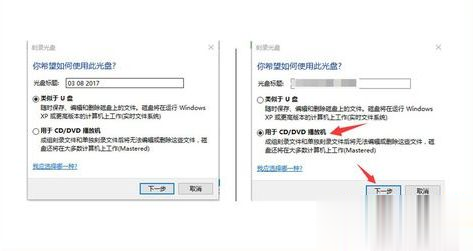
今天小编和大家分享win10系统刻录光盘的方法,一部分老款汽车使用就是CD机播放歌曲的,一些小伙伴想把歌曲通过电脑刻录成CD盘,方便播放。虽然软件不断普及,很多都是直接安装,很少有刻录光盘CD的,光盘除了可用来刻录系统音乐,其实还可以用来存储资料、照片、电影等
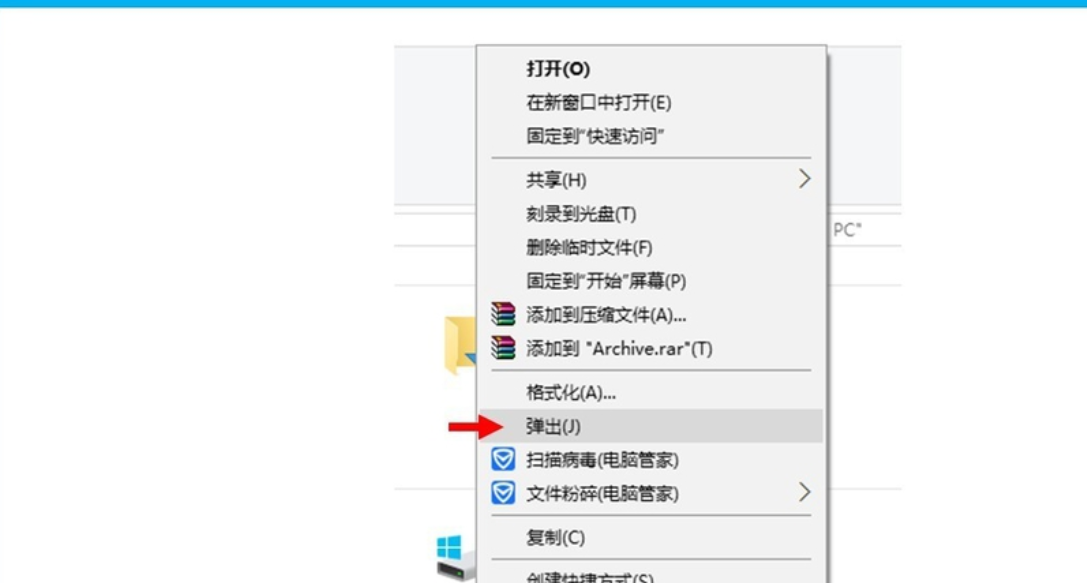
小伙伴你们知道怎么刻录光盘吗?一些重要的资料我们都会选择使用到光盘来进行刻录,但要怎么刻录光盘呢?不知道话,不要着急先呢,小编这就来给你们捋捋刻录光盘的方法。 生活中我们经常都会遇到这样或者是那样的问题,但尽管如此,我们还是要认真的去解决好问题。今天
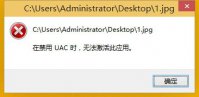
win10系统 怎么打开uac功能呢?有使用打开某个文件时,可能会弹出在禁用uac时,无法激活此应用的提示,这个时候我们就要开启uac来解决问题了,那么具体是怎么操作的呢?下面就让小编来
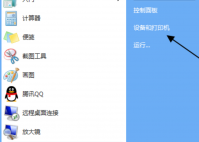
惠普打印机不止打印文件这个功能,它还可以有扫描功能,不过一般人应该都不知道,所以今天小编就来教大家惠普打印机扫描功能使用方法。 工具/原料: 系统版本:windows10系统 品牌型